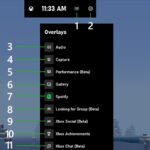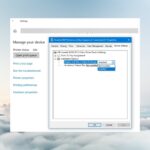- ¿Sientes nostalgia por un título con el que solías divertirte? Esta guía lo ayudará a jugar juegos antiguos en Windows 10.
- Si el juego es demasiado antiguo, es posible que deba usar un emulador de DOS o una máquina virtual.
- Una buena solución para ver si puedes ejecutar el juego es usar el solucionador de problemas dedicado.
- Comprar y descargar el juego de sitios web que adaptaron los títulos también puede ayudarte.
Todos nos ponemos nostálgicos a veces y recordamos los juegos que solíamos jugar en nuestra vieja PC, pero ¿podemos seguir jugando en Windows 10?
Vamos a tomar la forma más fácil que puede tomar para asegurarse de que los juegos antiguos se ejecuten sin problemas en Windows 10.
Ejecutar juegos antiguos en su nuevo sistema Windows 10 no es imposible, pero puede encontrar grandes problemas con algunos, si no con la mayoría de ellos.
Hay muchos consejos, trucos y consejos que podemos ofrecerte, pero hay un método que hemos probado personalmente y te lo recomendamos a todos.
De esa manera, se asegurará de que puede ejecutar los viejos Duke Nuke, Quake y otros, así como los juegos de MS-DOS en Windows 10, y disfrutar de los buenos viejos tiempos.
¿Cómo jugar juegos antiguos de PC en Windows 10?
Lo que puede hacer para ver si puede ejecutar juegos antiguos en Windows 10 es asegurarse de seguir estas pautas generales:
- Ejecuta siempre el juego como administrador.
- Habilite el modo de compatibilidad (vaya a Propiedades y desde allí elija una versión anterior de Windows).
- Use DosBox para juegos de Dos realmente antiguos.
- Intente usar una máquina virtual.
- Ejecute el solucionador de problemas en el juego que no funciona.
Ejecuta juegos antiguos en modo de compatibilidad
El método más recomendado para jugar juegos de PC antiguos en su dispositivo con Windows 10 es usar la configuración del Modo de compatibilidad. Es más fácil que tener que ejecutar el juego como Administrador cada vez que lo abres.
Desde el menú Compatibilidad, también puede habilitar las siguientes configuraciones: modo de color reducido, ejecución en resolución de 640 x 480, ejecución del programa como administrador y registro del programa para reiniciar.
1. Navegue hasta el acceso directo del escritorio de su juego o hasta su archivo .exe en la carpeta de instalación.
2. Haga clic derecho en el archivo .exe para abrir un menú.

3. En el menú, haga clic en Propiedades.
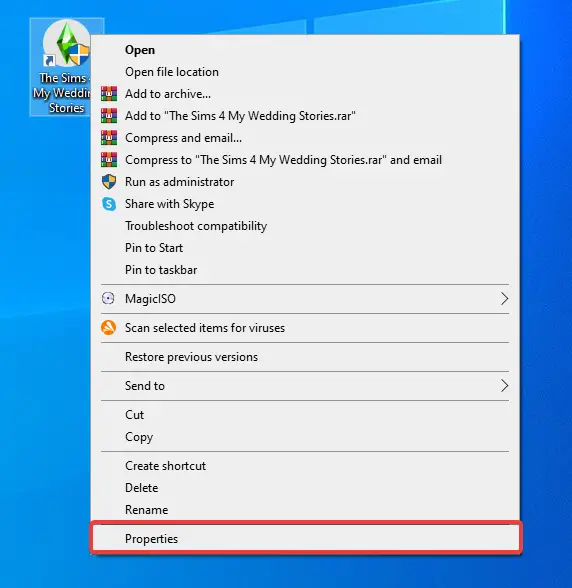
4. Navegue a la Compatibilidad pestaña en la parte superior de la ventana.

5. Aquí puedes encontrar el Modo de compatibilidad sección.

6. Marque la casilla debajo de esta sección y seleccione en el menú desplegable para qué sistema operativo desea ejecutar el juego en modo de compatibilidad.
7. Haga clic en Solicitar y DE ACUERDO para guardar los cambios.
Use el solucionador de problemas de compatibilidad de programas para verificar si puede ejecutar el juego
- Haga clic en el Comenzar botón y seleccione el Ajustes opción (la rueda dentada).
- Haga clic en Actualización y seguridad.
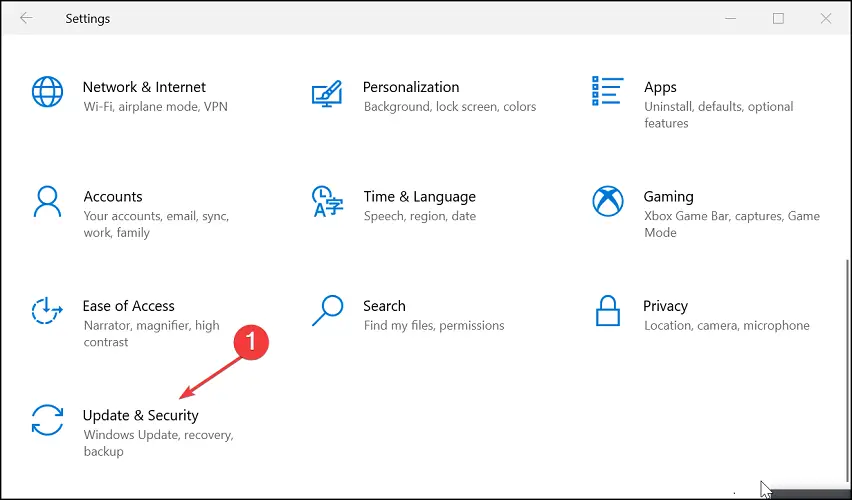
- Haga clic en Solucionar problemas desde el panel izquierdo, luego haga clic en Solucionadores de problemas adicionales desde la derecha.

- Desplácese hacia abajo, seleccione el Solucionador de problemas de compatibilidad de programasy haga clic en Ejecute el solucionador de problemas botón.

- Siga las instrucciones en pantalla para completar el solucionador de problemas.
NOTA
Nota: Si sus juegos usan SafeDisc o SecuROM DRM, Windows 10 no los ejecutará correctamente. En otras palabras, debido a los esquemas de administración de derechos digitales, algunos juegos antiguos en CD o DVD se verán afectados por problemas de instalación en la última versión del sistema operativo Windows.
Descarga los juegos que aún son compatibles con Windows 10
Desafortunadamente, a veces tenemos que enfrentar la verdad, ya que la mejor manera de asegurarse de que sus juegos antiguos favoritos se ejecuten en Windows 10 es comprarlos en un lugar donde se haya certificado su compatibilidad.
Entonces, a menos que funcionen aplicando las correcciones mencionadas anteriormente, una buena idea sería obtenerlos de Steam, pero el mejor lugar es el sitio web de Good Old Games. Esto es lo que el sitio web anunció hace un tiempo:
Así que a partir de hoy estamos agregando soporte oficial de Windows 8 para la mayoría de los juegos en el catálogo de GOG.com. Actualmente hay 431 títulos corregidos, probados y reportados para funcionar correctamente bajo el nuevo sistema operativo de Microsoft.
Tenga en cuenta que la mayoría de estos no tienen las compilaciones maestras actualizadas, por lo que no debería necesitar volver a descargar el instalador ni nada.
Nuestros ninjas de compilación realizaron su magia habitual en algunos de los títulos, y ahora funcionarán en Windows 8, e incluso estamos agregando compatibilidad con Windows 7 para algunos.
También agregaremos más juegos de Windows 8 a medida que pase el tiempo y tenemos tiempo para aplicar algunas correcciones a más de los juegos clásicos del catálogo.
Si cree que es demasiado pagar unos pocos dólares por algunos buenos juegos antiguos (sic), entonces esté atento a algunas buenas ofertas, ya que siempre hay algunas.
¡Hemos usado el servicio GOG y hemos descargado muchos juegos antiguos y todos funcionan! Entonces, adelante, descárguelos y háganos saber si esto funcionó.
Además, si tu presupuesto es limitado, echa un vistazo a nuestra selección con los mejores juegos por menos de 10$ para conseguir ahora mismo y empezar a divertirte.
El presupuesto puede ser un problema, especialmente cuando se trata de juegos más nuevos. Sin embargo, también puede haber un problema con las PC con especificaciones más bajas.
Afortunadamente, también tenemos una lista de los mejores juegos para computadoras portátiles con Windows 10 de baja especificación si su dispositivo tiene una configuración más modesta.
Sin embargo, esperamos que nuestras soluciones lo hayan ayudado a jugar juegos antiguos en Windows 10. Si tiene otras sugerencias, compártalas en la sección de comentarios a continuación.